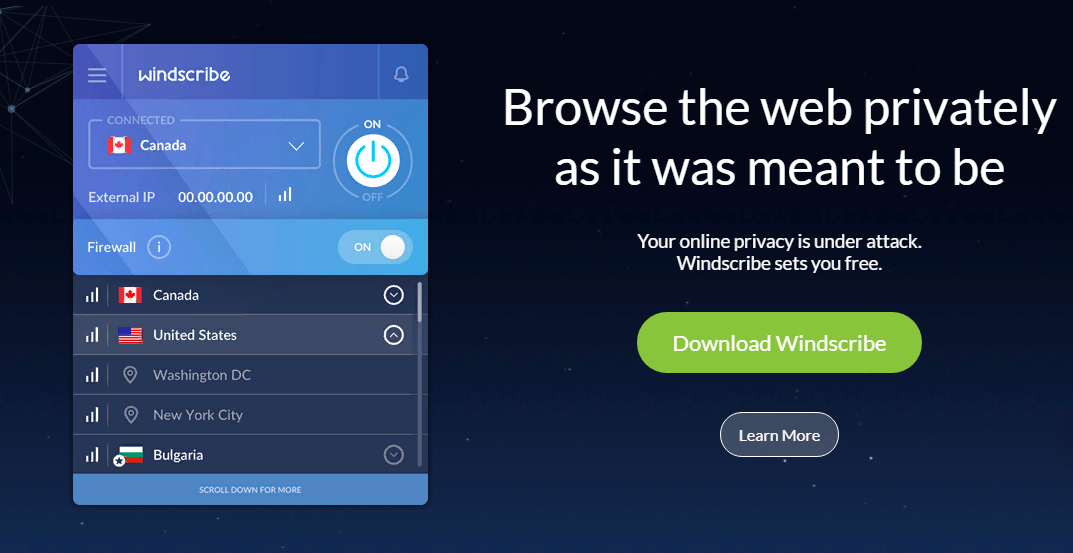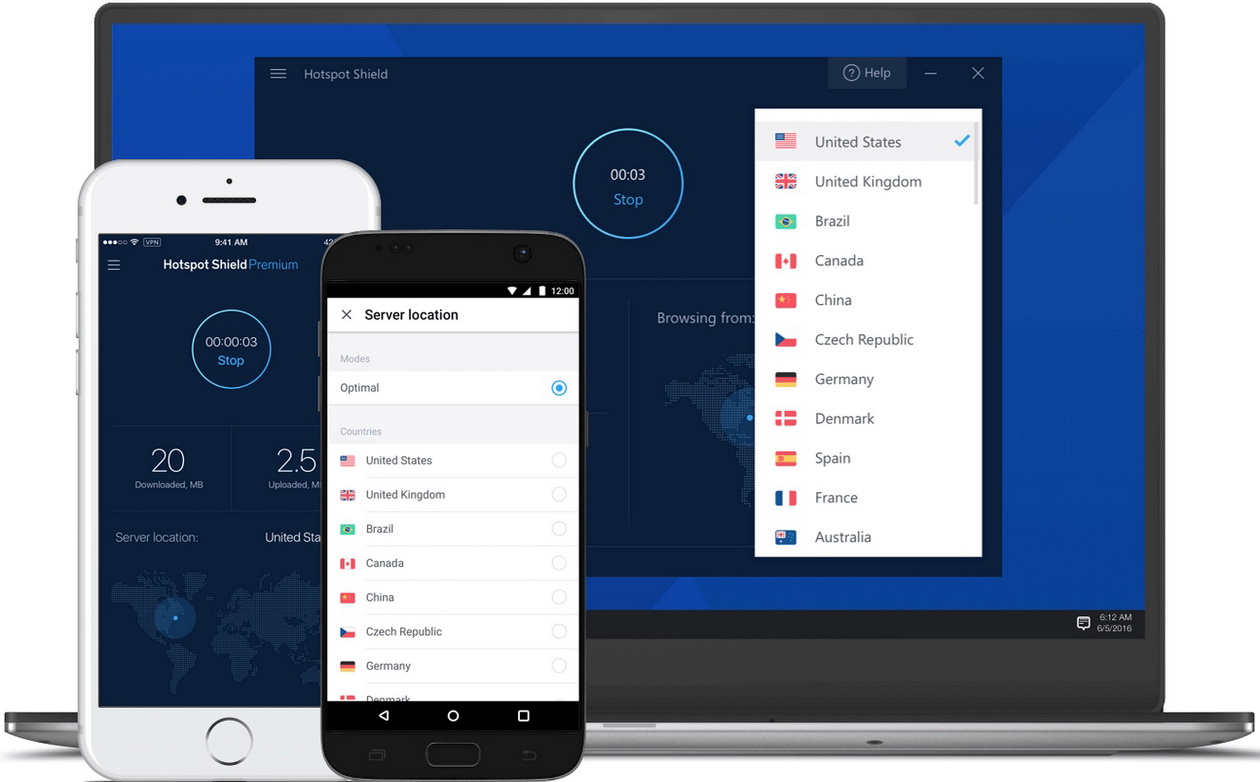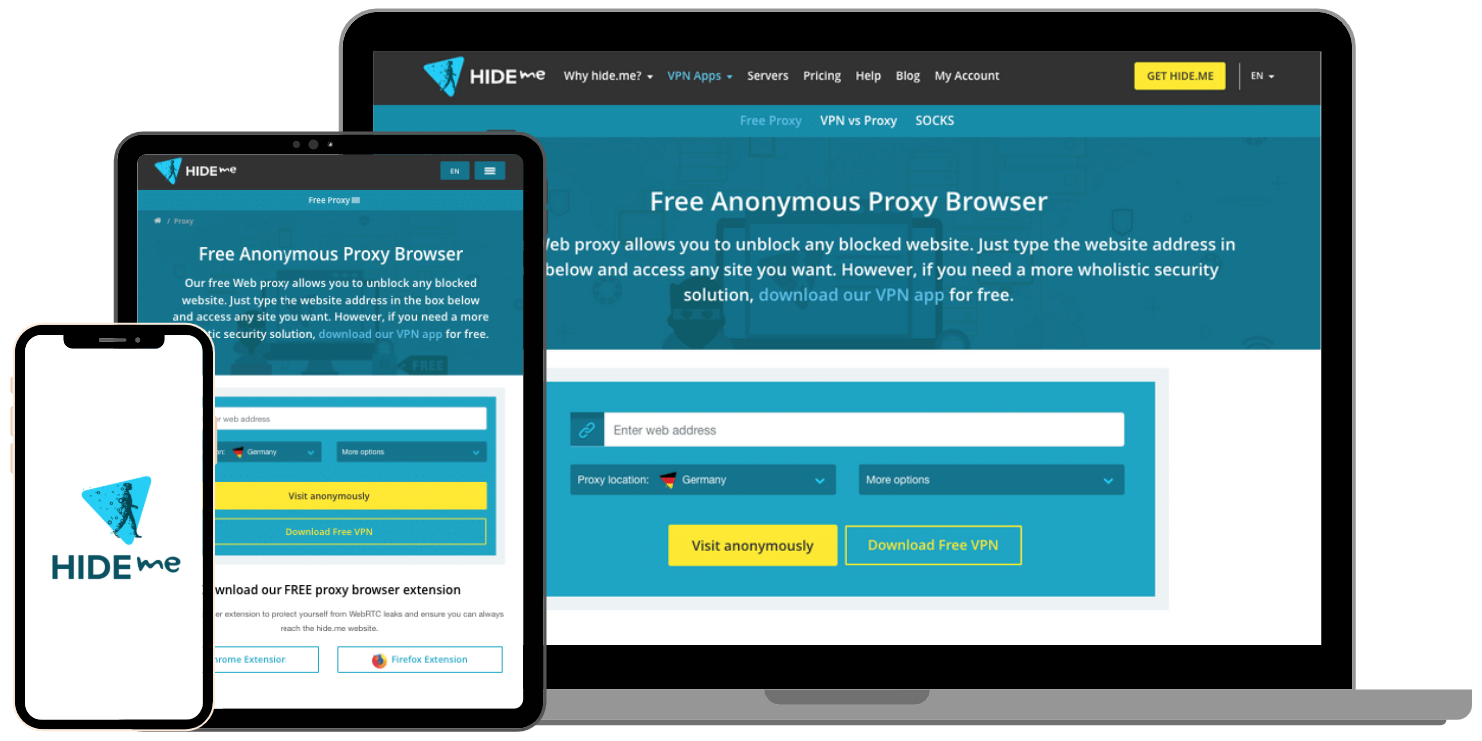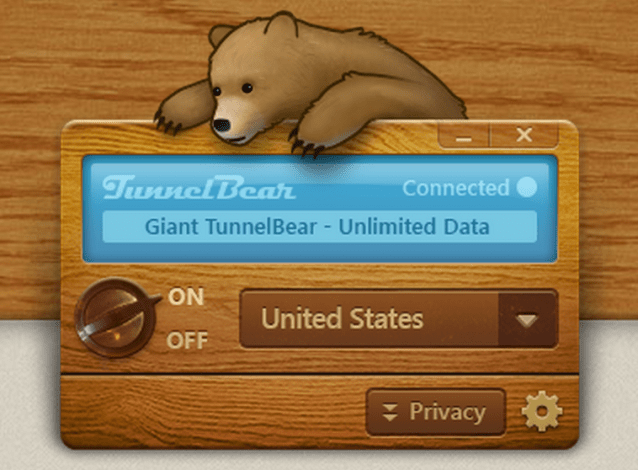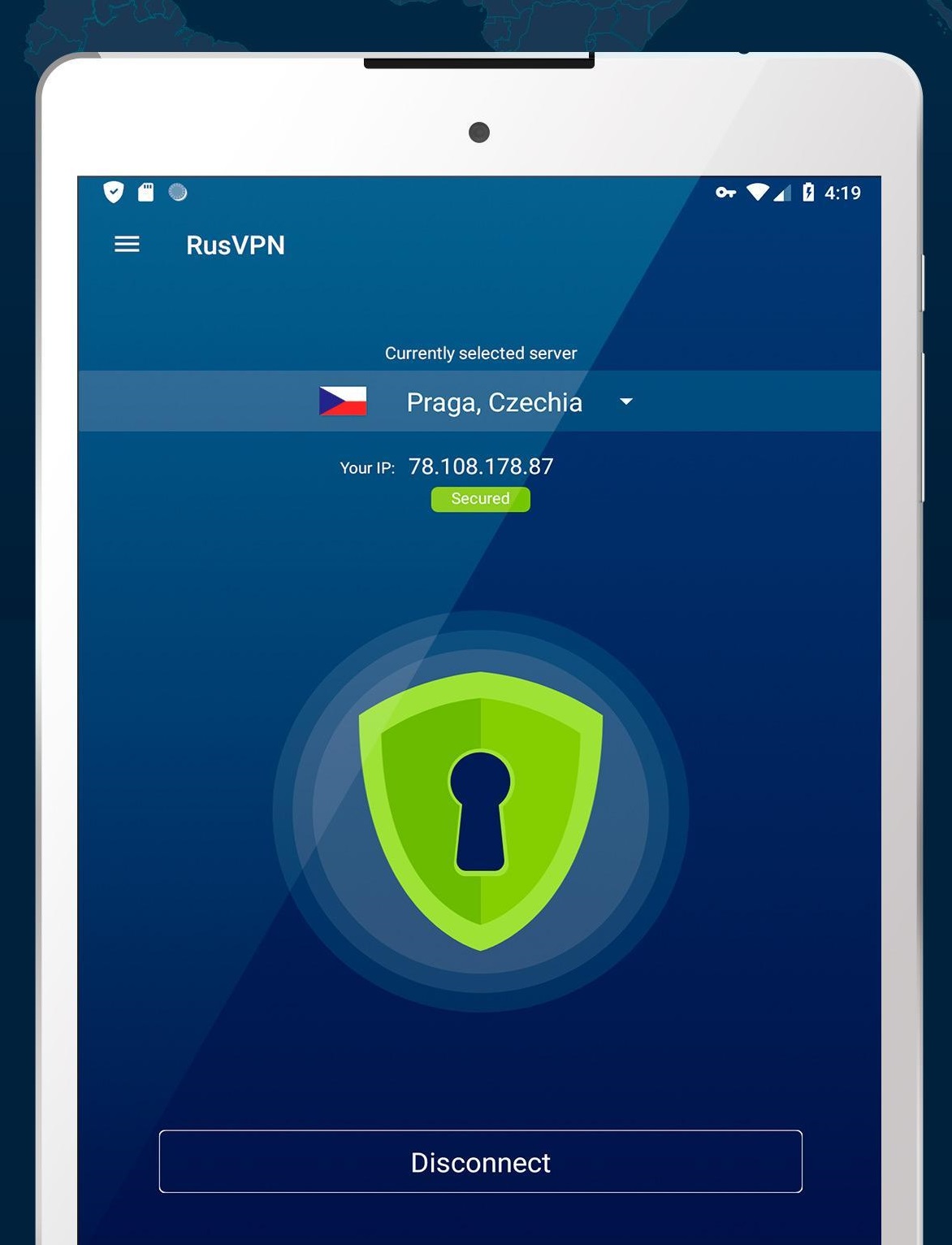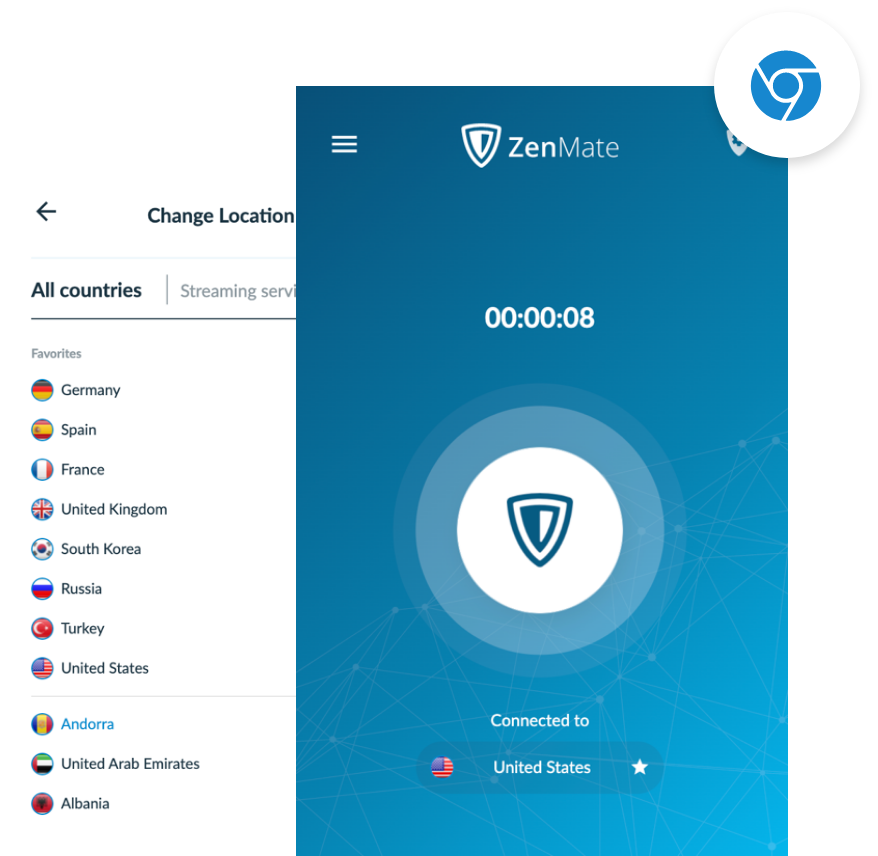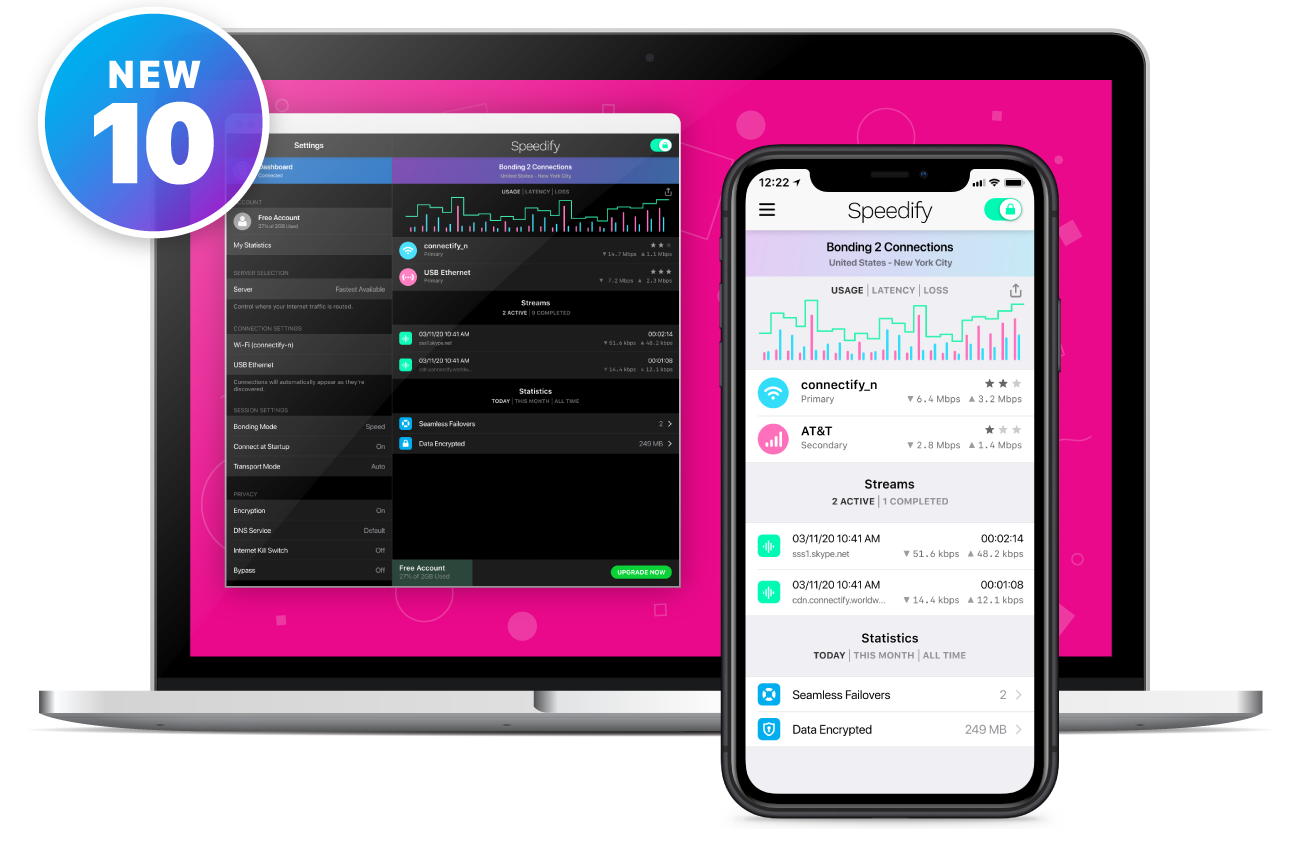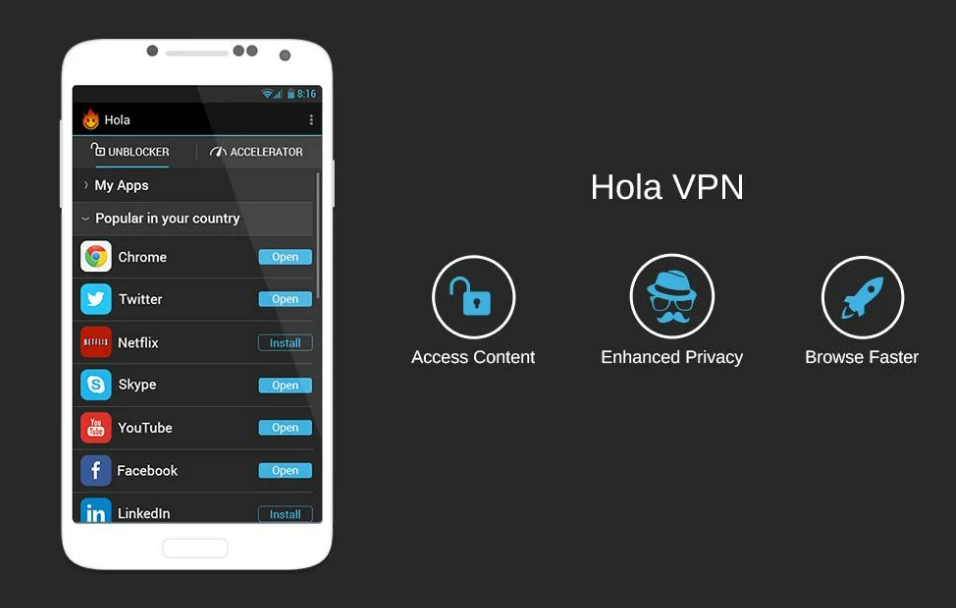- Как настроить VPN на Windows за несколько минут
- Как настроить VPN соединение на Windows 7
- Как настроить встроенный VPN в Windows 8 и 8.1
- Настройка подключения на Windows 10
- Как настроить VPN на Windows Phone
- 10 бесплатных VPN для компьютера и смартфона: выбор ZOOM
- Windscribe
- ProtonVPN
- Hotspot Shield
- Hide.me
- TunnelBear
- RusVPN
- Touch VPN
- ZenMate VPN
- Speedify
- Hola VPN
Как настроить VPN на Windows за несколько минут
На каждом компьютере под управлением операционной системы Windows можно достаточно быстро настроить виртуальную приватную сеть. VPN используется для получения доступа к заблокированным ресурсам, а также повышения защиты трафика. Наличие ВПН является стандартом во многих компаниях. В этом материале вы узнаете, как настроить VPN на Windows разных версий от Windows 7 до Windows 10.
Если вы не пользуетесь специальными программами для простого подключения и желаете настроить связь самостоятельно, потребуется больше времени и манипуляций с настройками раздела «Сеть и Интернет».
Как настроить VPN соединение на Windows 7
Для создания ВПН подключения требуется выполнить следующие шаги:
Перейти в «Панель управления» при помощи кнопки «Пуск» в левом нижнем углу экрана или любым другим способом.
В списке категорий выбрать раздел «Сеть и интернет», после чего кликнуть на подраздел «Просмотр состояния сети и задач». Если по каким-то причинам у вас не отображается этот подраздел, перейдите в меню «Центра управления сетями и общим доступом».
Найдите в окне список с функциями изменения сетевых параметров. Первой из них должна быть «Настройка нового подключения или сети». Именно этот раздел позволяет создать новое VPN подключение.
После перехода к указанной категории, необходимо выбрать пункт «Подключение к рабочему месту», а затем «Использовать мое подключение к Интернету (VPN). В следующем блоке нужно «Отложить настройку подключения к интернету» и проследовать далее.
На этом пункте следует непосредственная настройка VPN подключения на Windows 7. Вам нужно использовать имеющиеся данные для заполнения строк с интернет-адресом и именем сети. Обычно эти данные предоставляются использующимся сервисом, программой или ресурсом.
После ввода данных потребуется создание профиля для подключения. Вы можете ввести любую комбинацию, состоящую из латинских букв и цифр. Обратите внимание, что здесь нельзя использовать пробелы и не рекомендуется вводить другие символы. Чтобы исключить необходимость каждый раз вводить логин и пароль, поставьте галочку «Запомнить пароль».
На этом процедура создания подключения готова. Если вы заботитесь о безопасности своего трафика, мы также рекомендуем перейти в настройки и в разделе «Безопасность» и измените раздел «Шифрование данных» по своему усмотрению.
Как настроить встроенный VPN в Windows 8 и 8.1
Версии Windows 8 и Windows 8.1 являются прямыми наследниками «семерки», поэтому имеют фактически аналогичную структуру всех разделов, включая пути перехода. Поэтому, инструкции для указанных операционных систем максимально похожи, поэтому опишем процедуру создания подключения вкратце.
Перейдите в раздел «Центр управления сетями и общим доступом» с помощью иконки в правом углу панели задач или воспользуйтесь панелью управления и разделом «Сеть и интернет».
Выберите меню «Создание и настройка нового подключения или сети», расположенное под актуальными активными сетями. На следующем шаге выбирайте «Подключение к рабочему месту».
В открывшемся окошке введите имеющиеся данные: адрес в интернете и обозначение объекта VPN.
Это все шаги, которые потребуются для организации подключения. Далее вы можете перейти в свойства адаптера и установить необходимые параметры для защиты данных. После завершения всей работы вы сможете подключаться к VPN одним кликом, по аналогии с интернетом или Wi-Fi.
Настройка подключения на Windows 10
В отличие от предыдущих версий системы, архитектура Windows 10 была местами изменена, доработана и упрощена. В частности, процесс создания нового VPN подключения больше не требует выполнения ряда шагов и предполагает заполнение всех необходимых данных в одном окне.
Перейдите в раздел настроек «Сети и интернета» через меню «Пуск» или с помощью ярлыка актуальных подключений на панели задач.
В открытом окне выберите вкладку VPN и нажмите на кнопку «Добавить VPN-подключение.
Во всплывающем окне потребуется заполнение всех основных параметров, с помощью которых вы будете подключаться к удаленному серверу. Обратите внимание, что поля «Имя подключения и «Адрес сервера» являются обязательными для заполнения.
При выборе встроенного функционала Windows также можно настроить тип VPN протокола (PPTP, L2TP, SSTP, IKEv2 или автоматический режим), а также данные для входа. После сохранения подключения вы сможете запускать сеть точно так же, как Wi-Fi или проводной интернет.
Как настроить VPN на Windows Phone
Несмотря на то, что мобильная операционная система Windows Phone более не поддерживается, по всему миру остались миллионы функционирующих устройств, для которых нет столь же эффективных приложений, как для платформ Android и iOS.
При необходимости создать VPN подключение, вам придется вводить все данные вручную, через настройки системы. Мы рекомендуем ознакомиться с приложениями, доступными в магазине. Большинство из них имеют полноценные пошаговые инструкции, а также данные, которые необходимо вводить для организации виртуальной приватной сети.
10 бесплатных VPN для компьютера и смартфона: выбор ZOOM
VPN пользуются популярностью, например, на территории Украины, где заблокировано несколько российских соцсетей, сервисы Яндекса и Mail.ru. В России или в любой другой стране можно использовать VPN для получения доступа к зарубежным сайтам и загрузки всевозможного контента. Список таких сервисов огромный – но некоторые из них предоставляют часть услуг совершенно бесплатно, хотя и с ограничениями.
Windscribe
Как и большинство таких сервисов, Windscribe VPN предлагает свои услуги за деньги. Но, если вы не хотите платить $9 в месяц за возможность подключения более чем к 100 серверам в 60 разных странах, это делать и не обязательно. Можно выбрать бесплатный тариф, параметры которого устроят среднестатистического пользователя:
10 Гбайт трафика в месяц – использовать его можно в течение одного дня или растянуть на весь период;
10 серверов на выбор;
высокий уровень конфиденциальности – пользователь может удалить cookies, заблокировать рекламу, а трафик полностью зашифрован с помощью 256-битного алгоритма;
доступ к Netflix для просмотра фильмов, которые предназначены только для определенной страны;
скорость практически не уменьшается, в отличие от большинства других бесплатных и условно-бесплатных VPN.
Сервисом можно пользоваться, скачав инсталляционный файл для трех самых популярных платформ – macOS, Windows и Linux. Или установив расширение для браузера – поддерживаются Opera, Mozilla и Chrome. Если нужно обеспечить конфиденциальность для интернет-серфинга с телефона или планшета – можно найти версии этого приложения и для Android или iOS.
ProtonVPN
Среди главных причин для выбора Proton – отсутствие каких-то ограничений по трафику даже для бесплатного тарифа. Нет у него и назойливой рекламы, которая сопровождает работу пользователей большинства аналогичных сервисов. Шифрование осуществляется по 256-битному алгоритму, а логи не сохраняются.
Если бесплатная версия не устраивает пользователя из-за меньшего количества настроек и серверов (всего 3), можно воспользоваться платной. Сервис предоставляет возможность сначала заплатить и получить несколько преимуществ, а потом, в течение 30 дней, вернуть оплату.
Сервис доступен для пользователей ПК на Windows и MacOS, а также мобильных гаджетах на iOS и ОС Андроид. При использовании платной версии можно установить стороннее приложение вроде OpenVPN и настроить его в соответствии с инструкцией на сайте разработчика. После этого VPN получится использовать даже на ОС Linux и других Unix-подобных платформах. Браузерных версий у сервиса нет – хотя разработчики Mozilla проводили эксперимент по внедрению такого плагина.
Hotspot Shield
Среди бесплатных VPN стоит выделить и программу Hotspot Shield, благодаря которой можно скачивать торренты и пользоваться потоковыми сервисами. А еще его можно использовать как хороший ВПН для Крыма, получая доступ к заблокированным на территории полуострова ресурсам.
Впрочем, бесплатно получится тратить только 500 Мбайт трафика в день – на многое рассчитывать не приходится, но на просмотр 1-2 серий сериала онлайн в среднем качестве этого хватит. И, тем более, будет достаточно для интернет-серфинга и работы с соцсетями. Клиенты Hotspot Shield есть и для Windows, и macOS, и для Android и iOS, и даже для некоторых браузеров. Варианта для Linux пока не существует.
Среди плюсов сервиса – минимум ограничений для бесплатного тарифа (кроме трафика), небольшие размеры клиента, многоязычный интерфейс и регулярные обновления. Оптимальный сервер для подключения выбирается автоматически. К минусам относят рекламу в бесплатной версии и небольшое число настроек. А еще – небольшие проблемы с защитой при использовании браузерного расширения. О них упоминают некоторые пользователи, однако вопрос по-прежнему не решен.
Hide.me
Сервис Hide.me VPN стоит выбрать за максимальный уровень шифрования AES-256bit. Этот стандарт защиты позволяет избежать утечек, сохраняя стабильность соединения. А отсутствие сохранения логов дает возможность избежать доступа к конфиденциальной информации даже с компьютера самого пользователя.
Сервис поддерживает загрузку торрентов и работает с большинством платформ – от Windows и MacOS до iOS, Android, Amazon Fire OS и даже Windows Phone. В списке поддерживаемых вариантов есть плагины для браузеров Firefox и Chrome.
Среди преимуществ Hide.Me – простое и интуитивно понятное управление, отсутствие сбоев и заметного снижения скорости, а также минимальные ограничения для бесплатного тарифа. Ежемесячный бесплатный трафик – целых 10 Гбайт (несколько лет назад объем был в 5 раз меньше). А к минусам такого тарифа можно отнести лишь ограничение в 5 серверов. Но этого недостатка не будет при выборе платной версии ($100 в год). Количество серверов в продвинутой версии увеличивается до 100, а стран – до 28.
TunnelBear
Выбрать сервис TunnelBear VPN с оригинальной эмблемой в виде медведя стоит за эффективное шифрование, отсутствие сохранения логов и возможность создания до 5 параллельных соединений. Среди минусов приложения – разве что сервисная поддержка только по электронной почте.
Сервера TunnelBear находятся более чем в 20 странах мира. Утечка данных может быть остановлена с помощью аварийного переключателя – трафик будет недоступен и злоумышленникам, и провайдеру. У платной версии, конечно, серверов больше, а скорость выше. Но для многих пользователей достаточно и возможностей free-доступа.
К преимуществам TunnelBear можно отнести удобный просмотр видео на сайте HBO и загрузку торрентов, а также поддержку большинства платформ – Windows, Mac, Android, iOS. Есть возможность пользоваться сервисом в виде плагина для браузера Chrome. Объем бесплатного трафика через сервис достигает 500 Мбайт в день. В списке минусов – невозможность просмотра стриминговых сервисов Netflix и Hulu. Для их использования придется выбрать платную версию стоимостью $3,33 в месяц.
RusVPN
Причинами для выбора бесплатного сервиса RusVPN могут стать небольшой размер, простое использование, оперативная техподдержка и целых 5 стран на выбор для смены IP. Пользоваться им можно и на ПК с Windows или MacOS, и на смартфоне с Android или iOS. Есть плагины для браузеров Google Chrome и Mozilla, благодаря которым VPN доступен и для пользователей Linux.
При использовании этого ВПН для Украины или России можно заметить снижение пропускной способности по сравнению со скоростью, предоставляемой провайдером или мобильным оператором. Чтобы избавиться от этого недостатка, стоит выбрать платную версию. Стоимость, в зависимости от выбранного тарифа, составляет от 200 до 400 руб. в месяц.
Touch VPN
Бесплатное и простое в использовании приложение, доступное для компьютеров с Windows и macOS, а также на устройствах с ОС Android или iOS. В качестве страны «присутствия» даже не требующая оплаты версия позволяет выбрать Францию, Данию, США или Канаду. Также среди плюсов сервиса – мультиязычный интерфейс, высокоскоростные сервера загрузки и легкий обход любых ограничений.
При подключении к платной версии (от $3,33 ежемесячно) количество стран, которые можно выбрать для смены IP, увеличивается до 30, а скорость вырастает. Хотя пропускная способность зависит не только от сервера, но и от количества одновременно подключенных пользователей. Если сервисом пользуется слишком много людей, скорость доступа снизится даже для платной версии.
ZenMate VPN
Еще один сервис без ограничений трафика и пропускной способности – ZenMate VPN. Среди его плюсов – автоматизация защищенного соединения для определенных сайтов и поддержка практически всех современных операционных систем. ZenMate будет работать на компьютере с ОС Windows, macOS и Linux. А еще – на телефонах с iOS и Андроид, и даже на приставках Xbox. Применять сервис можно даже в виде плагина для браузеров Chrome, Firefox, Opera и Edge.
К плюсам программы можно отнести поддержку загрузки торрентов, надежную защиту от утечки данных и отсутствие сохранения логов. А еще – возможность блокировки рекламы, хотя для этого понадобится установить дополнительное бесплатное расширение. Среди минусов – небольшое число доступных стран и снижение скорости доступа, хотя этот недостаток наблюдается только у бесплатной версии.
Speedify
Сервис Speedify считается одним из самых скоростных VPN. Кроме того, подключать с его помощью можно не одно, а сразу пять устройств. На выбор пользователям предоставляется 11 серверов по всему миру. А почти единственное ограничение касается предоставляемого трафика: всего 4 Гбайт в первый месяц и по 1 гигабайту ежемесячно в течение остального срока.
Пользоваться сервисом можно на устройствах с ОС Windows (начиная с 7-й версии) и macOS, iOS и Android. Программа поддерживает протокол P2P и обладает простым интерфейсом, автоматически переподключается при разрыве и быстро обновляется до полной версии. Оплата в размере от $2 до $9 в месяц, в зависимости от тарифа, увеличит число серверов до 200, а стран – до 50.
Hola VPN
Сервис Hola VPN – совершенно бесплатный, трафик в нем – неограниченный, а количество стран достигает 15. Установка такой программы позволит просматривать видео, получать доступ к заблокированным сайтам и скрывать свой трафик. Есть возможность работы и на ПК с Windows или macOS, и на смартфонах или планшетах с Андроид или iOS. Установив специальный плагин, можно получить доступ к серверам Hola VPN даже из браузеров Firefox, Chrome, Internet Explorer и Opera.
Несмотря на огромное количество плюсов, у этого ВПН есть один серьезный недостаток – уязвимость программного обеспечения, из-за которого уровень конфиденциальности может оказаться не таким высоким, как утверждают разработчики. С этой проблемой был связан скандал 2015 года, когда данные Hola VPN попали в руки посторонних. Правда, сейчас все проблемы безопасности, по словам создателей сервиса, были решены. Но осталось еще два минуса – отсутствие поддержки скачивания торрентов и доступа к Netflix.